在Win10操作系统中,对系统的运行速度算是做足了优化工作,仅仅使用机械硬盘的普通电脑开机只需8、9秒,在Win7快多了。但是许多用户反应每次开机都需要登录本地账户才可以进入到桌面,非常的麻烦,该怎么取消?下面小编就给大家带来win10取消开机账户登录界面的方法,一起来看看吧。
步骤:
1、按下“Win+R”组合键打开运行;
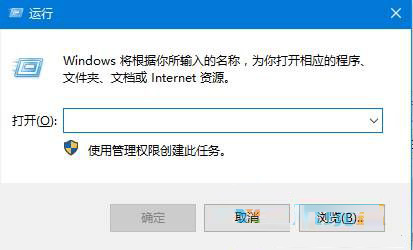
2、在框中输入:control userpasswords2 点击确定打开本地账户管理;
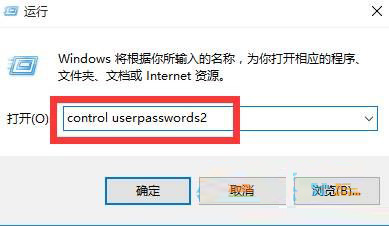
3、在“用户账户”的属性,取消“要使用本机,用户必须输入用户名和密码(E)”的勾选,然后按下“确定”
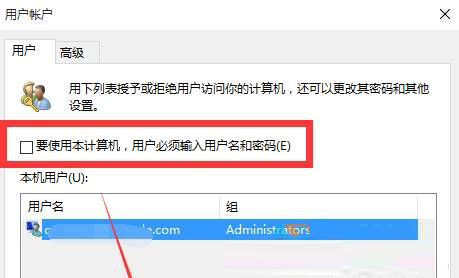
4、在弹出的框中输入开机后自动登录的用户名和密码,点击确定,重启计算机就无法使用本地账户登录了。
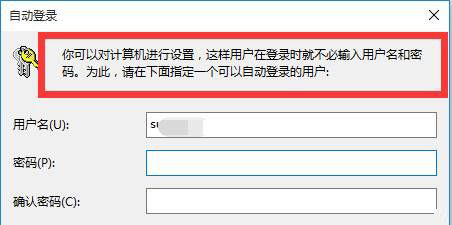
以上就是小编带来的win10取消开机账户登录界面的方法,感谢大家的阅读,更多内容请关注查字典教程网。
【win10如何取消开机账户登录界面?win10取消开机账户登录界面的方法】相关文章:
★ Win10系统怎么使用免打扰模式?Win10系统使用免打扰模式的方法
★ Win10如何卸载电影和电视?Win10卸载电影和电视的方法教程
★ Win10提示注册表编辑器已停止工作怎么办?Win10提示注册表编辑器已停止工作的解决方法
★ win10系统ati显卡控制面板不见了?找回NVIDIA控制面板的方法
★ win10应用商店白屏提示检查网络怎么办?win10系统应用商店白屏提示检查网络的解决方法
★ win10系统的控制面板在哪里怎么打开? win10系统控制面板位置介绍及打开控制面板方法
★ win10正式版升级后自动弹出你要以何方式打开此网站的原因及解决方法
